今天,阿呆狗将告诉大家一些用以提高电脑速度的技巧。有了这些技巧,你再也不用花钱去一次次购置新电脑了。从某种意义上来说,这些技巧延长了电脑的使用寿命,同时减少了旧硬件所带来的、不可避免的、导致电脑变慢的因素。下面,我将向大家介绍5种可以使电脑加速的方式。
1.清理系统冗余
旧电脑之所以启动缓慢,一部分原因是由于电脑中所安装的各种程序和应用。通过减少随操作系统一起启动的应用程序数量,启动过程将明显变快,同时还可增加电脑中的可用内存。
首先,单击任务栏右侧的箭头以显示通知图标。这里每一个通知图标都代表一个开机启动的程序。当然,某些程序是必须开机运行的, 如杀毒软件, 但是其他的可能就不需要开机启动了。依次右击每个程序图标,在其弹出的设置菜单中找到禁止其开机启动的选项。一些诸如Google Drive这样的程序,需要时可以手动开启, 并不需要开机运行。
接下来,单击开始按钮,输入msconfig,然后单击OK。接着,选择服务选项卡,勾选“隐藏所有Microsoft服务”,确认经过修改之后遗留的程序。这里你可能发现一些你并不需要的程序,通过勾选框你可以禁止其运行。比如,Firefox即使在没有Mozilla Maintenance Service时也可以顺利运行。
启动选项卡上有很多随Windows开机启动的程序。想要知道哪些可以禁用并不容易, 但是你可以通过谷歌来查询这些项以确定它们是否必要, 有无用处。
最新版Windows有自动的硬盘整理功能, 但是一些第三方工具也是必不可少的,当然其中也包括更佳的磁盘整理程序。一些像O&O Defrag 这样的程序是非常棒的, 但是iObit’s Smart Defrag 3 也是很不错的,并且它是免费的。
最后一个提速技巧就是重装Windows。通过重装系统,你可以清除那些影响电脑运行速度的非必要软件, 同时还可以消除恶意软件, 清理垃圾文件。
若是重装旧版Windows操作系统,Windows盘是必不可少的。但Windows 8有一个内置的刷新选项, 通过这个选项可以大大简化这个过程。打开超级按钮栏, 单击设置选项, 然后通过“更改电脑设置”-“更新和恢复”-“恢复”一系列操作。你将看到“在不影响电脑文件的情况下刷新电脑”这个选项,单击其下方的Get started,一些就ok了。
通过这种方式重装系统,你的个人文件,如照片、音乐和文档等,将会被完好无损地保留在电脑中。因此这种方式并不是一个彻底更新, 但是对大多数电脑用户来说这已然足够。
当然,这里还有一个更强大的清除项——删除所有并重新安装Windows。但是,在使用之前请务必将重要文件备份到U盘中。当一切准备就绪之后, 你就可以通过这个选项来恢复电脑原始性能了。
2.更新系统软件
陈旧的驱动、 程序和Windows操作系统都可能会导致计算机运行缓慢。例如,错误的驱动程序可能会阻止关机过程、延缓启动过程。显卡驱动程序经常会推出各种更新以修复问题, 提高性能, 因此时时检测并更新至最新版本对你的电脑来说是个不错的选择。虽然Windows有自动更新功能, 但是你仍然需要到控制面板中的Windows Update来进行手动检测更新。其中最重要的就是自动安装,当然这里也有其他有用的项目。
所谓驱动就是一种可以让Windows访问硬件组件, 如视频/声音播放器、 打印机、 扫描仪以及摄像头等的程序。对于一般用户来说,更新驱动是非常麻烦的, 你需要确认硬件、识别驱动及其版本号,然后根据这些信息找到制造商网站的相关页面进行下载。但是,一些免费软件如SlimDrivers和 Driver Booster Free (iobit.com)等可以帮你减免这些麻烦。此类软件的光盘封面上均附有UpdateStar的标志。这些软件可以帮你完成所有工作——识别当前驱动, 检测下载并安装更新。通过这些软件,你便可以省去诸多麻烦了。
3.释放磁盘空间
电脑硬盘一旦被填满,其运行速度必将减慢。众所周知,卸载软件可以腾出部分空间以提高运行速度。另外,通过借助某些软件如Ccleaner (adaigou.net), Anti Tracks Free Edition , Advanced SystemCare 7 Free 等,在卸载软件的同时还可以恢复磁盘空间。
对于用户来说,正确使用此类软件是非常必要的。首先,你可以试着先卸载几项程序,当然在此之前你要确保将这些程序备份。然后看看计算机此时的运行情况——如果其正常运行,你便可以重复上述操作,再卸载几项程序;相反,如果计算机运行不佳,你就需要将卸载的程序恢复。千万不要一下子卸载大量程序,这样一来,如果电脑出现问题,你将无法找出问题的核心所在。
如果你想卸载某些程序,你可以遵循以下步骤。首先进入控制面板,打开“程序和功能”,然后卸载那些你近6个月未使用过的软件。当然你也可以借助某些免费软件来辅助卸载, 如iObit Uninstaller 3 , Revo Uninstaller 和Wise Program Uninstaller 。这几款软件的功能还是很不错的——不仅可以删除程序本身,还可以清理磁盘,清除注册表残留项。
某些程序在Windows中安装了大量文件从而对系统性能产生了不利影响。为保持Windows的灵敏快捷,你需要尽量少安装些程序。当然, 用户需要软件的辅助, 但很多便携软件(绿色版)是不需要安装的。你可以登陆portableapps.com来获取便携软件。点击Get Apps, 你会找到多种应用软件,如办公软件, 图形、图片编辑器, 网络浏览器, 音乐、视频播放器等。当然,portableapps.com并不是惟一一个能获取便携软件的网站,但是对于初学者来说, 这是一个很好的起点。
4.使用最佳软件
虽然有时单纯靠安装最佳软件并不能提升系统性能,但是这是一个必备过程。例如,原本在Windows XP环境下,Internet Explorer 8 和 Chrome在速度上就有很大差异,而且即使在Windows 8环境下,Chrome仍然是最快速的浏览器。基于此,我们推荐你使用Chrome以提高系统性能。
另外,小的轻量型程序往往比大的多功能程序运行更快。你真的需要整个Word吗?是不是单单一个WordPad就足够了呢?安装Microsoft Office Home and Student 2013需要3GB磁盘空间, 相比之下,LibreOffice 和 金山wps Office (wps.cn)却只要300 MB。你需要腾出4GB磁盘空间来安装Adobe 图像处理套件, 但若是换做Paint.NET 和GIMP 就分别只需要 40MB和150 MB。而且这些软件同样可以提供各项照片编辑功能。你可以到alternativeto.net去找常用软件的替代品。
游戏的运行速度在很大程度上取决于屏幕分辨率和特效。一些游戏设有专门选项来调整屏幕模式,同时通过这些选项用户还可以关闭某些影响处理器及显卡性能的特效。这样一来,游戏帧率得以增加,游戏就变得更加好玩了。
5.升级硬件装备
以上加速技巧只能在一定程度上提升计算机性能。虽然它们可以帮助电脑恢复其初始性能, 但对某些电脑来说这是远远不够。一台旧电脑很可能无法运行某些你所需的游戏和程序。五年前的电脑也许很难运行如今最新的游戏、程序或操作系统。出于这个原因, 电脑同样需要进行硬件升级。通过硬件升级,电脑性能将被提升到前所未有的高度,从而缩小旧版电脑与最新版电脑之间的差距。
许多旧版电脑都被内存过小的问题所困扰 (2GB是当前最小内存, 但4GB却是32位Windows的最大可用内存),当然这个问题也是电脑硬件升级的第一步。包括crucial在内的各种内存供应商在其网站上均附有内存鉴定工具。通过这些工具,用户可以确定所需内存类型,同时还可以知道电脑所能承载的最大内存。这个最大内存就是可进行的最佳升级。
在购置内存之前, 请先弄清电脑状况——不同的电脑升级难度不同,某些电脑很容易升级,但某些就很困难。当然,通过网络购买内存,然后自己安装是最经济实惠的选择, 但是如果你对自己的DIY技能不自信的话, 不妨选择附近的计算机营销店来代替你完成这项工作。
固态硬盘(SSD)向用户提供了另外一种提速方式。但切记, 在安装之前,你需要将旧的磁盘驱动器拷贝到新SSD上。为实现这一操作,你需要将SSD接入电脑USB接口并于电脑上访问此硬盘。有些SSD可能附带数据线或者配套软件,如果没有,那你需要花点钱来购买数据线和软件。
升级显卡可以在很大程度上为游戏提速,但对其他软件影响不大。顶级显卡往往尺寸稍大, 因此在购置最新的NVIDIA或AMD显卡型号之前,你需要确定其尺寸是否适合计算机内部的情况。可用空间, 电脑存储单位的大小和诸多其他因素都将限制你的选择。标准/双插槽卡适合于那些大型且都配有足够空间的电脑; 小型单槽卡则专为便携式电脑而设计。
五种方法为你的电脑提速
版权声明:本文采用知识共享 署名4.0国际许可协议 [BY-NC-SA] 进行授权
文章名称:《五种方法为你的电脑提速》
文章链接:https://www.adaigou.net/win8/348.html
本站资源仅供个人学习交流,请于下载后24小时内删除,不允许用于商业用途,否则法律问题自行承担。
文章名称:《五种方法为你的电脑提速》
文章链接:https://www.adaigou.net/win8/348.html
本站资源仅供个人学习交流,请于下载后24小时内删除,不允许用于商业用途,否则法律问题自行承担。
 阿呆狗
阿呆狗



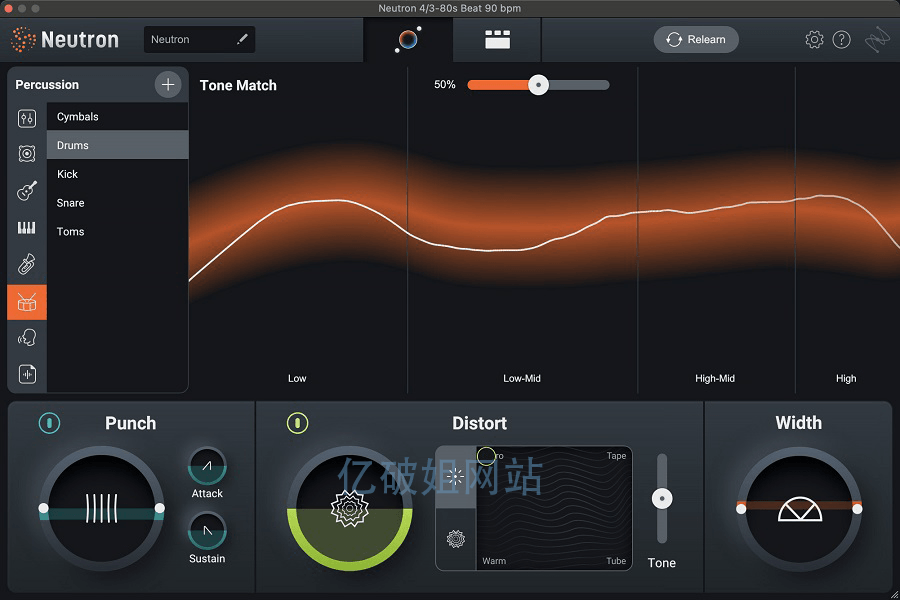

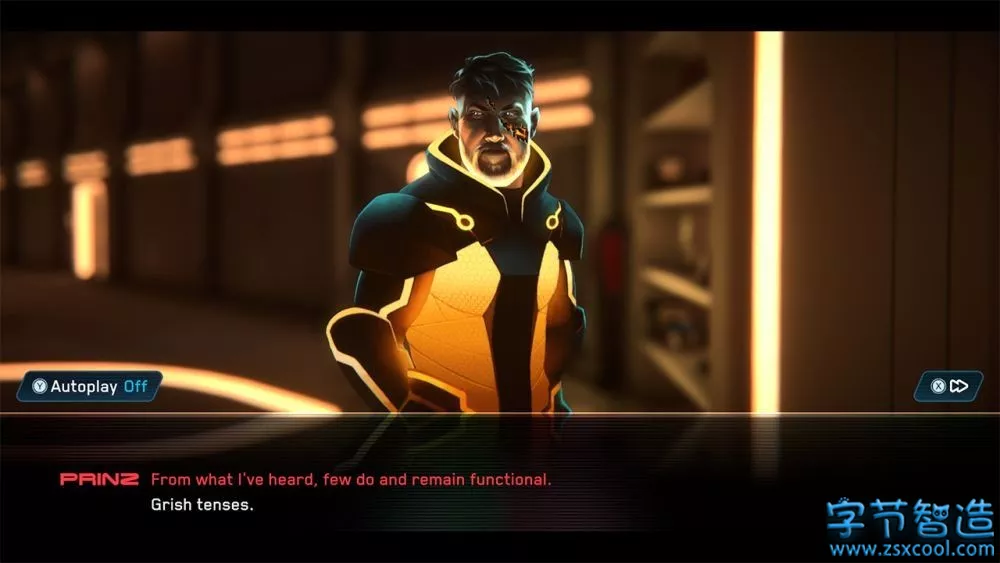


评论前必须登录!
注册